Bemærk venligst, at funktionen med automatisk posting på Twitter udelukkende er tilgængelig for ældre klienter. Automatisering af sociale medier kan hjælpe din begivenhedsfremme- og distributionsindsats enormt, samt reducere den tid, der bruges på opgaver, der ikke kræver en menneskelig berøring. Med en Timely konto, kan du automatisere publiceringen af dine begivenhedsindlæg på sociale medieplatforme, såsom Facebook, Twitter og LinkedIn. I dette indlæg lærer du, hvordan du automatisk poster begivenheder på Twitter.
1. Hvad er Social Media Automation?
Bestemt, sociale medier er en af de bedste måder at promovere dine begivenheder og øjeblikkeligt nå millioner af mennesker. Det er dog en tidskrævende opgave at opslå begivenheder på din hjemmesides begivenhedskalender og derefter genindsende de samme begivenheder på sociale medier.
Med Timely native sociale medier integrationer, har du mulighed for at automatisere publicering af begivenheder på sociale medier. Du kan konfigurere din tidsplan for publicering af sociale medier, så begivenheder bliver sendt automatisk på den nøjagtige dag eller tidspunkt, før hver begivenhed starter. Dette sparer dig for masser af tid og kræfter, du normalt ville bruge på at promovere dine begivenheder på sociale medier hver dag.
2. Godkendelse Timely at poste begivenheder på Twitter
Twitter er en social medieplatform, der er nem at poste og opdatere. Du kan få nyheder og kommentarer hurtigere end andre sociale netværk. Her er, hvordan du bruger Timely Indbygget Twitter-integration:
- På din Timely dashboard, klik på Distribution punkt i venstre hovedmenu;
- Derefter skal du klikke på Twitter undermenu;
- Når du åbner den side, a Opret forbindelse til Twitter knappen vises. Klik på den knap for at linke din Twitter-konto. Hvis du ikke allerede er logget ind på din Twitter-konto, skal du logge ind, før du klikker på denne knap.
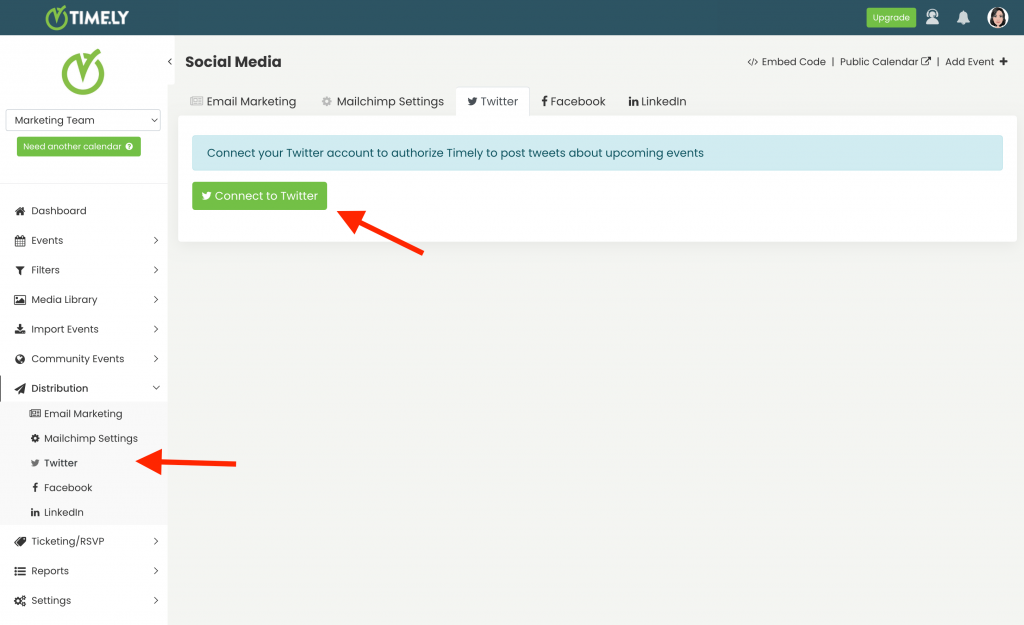
- Twitter-autorisationssiden åbnes på skærmen. Derefter skal du klikke på Godkend app knappen for at godkende Timely at poste kommende begivenheder på Twitter på dine vegne.
3. Opsætning af Twitter Automation
Når du har godkendt Timely for at få adgang til din konto, vil du blive omdirigeret til din Timely dashboard for at konfigurere din automatisering. Du vil se en ny side, hvor du kan planlægge dine kommende begivenheder på Twitter.
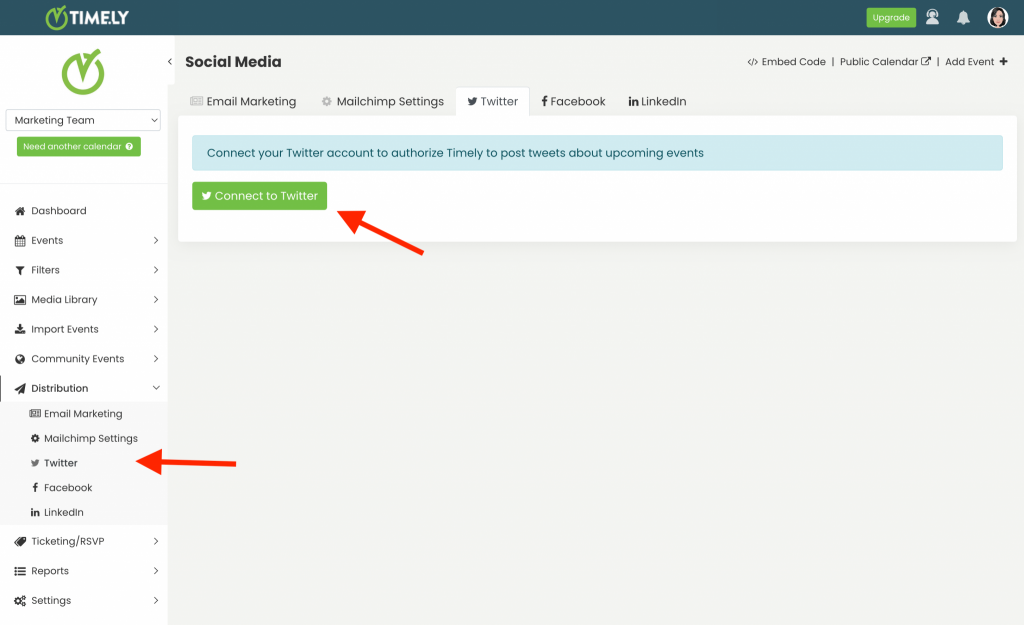
Automatiseringen giver dig mulighed for at bestemme, hvor mange dage og timer før begivenheden starter, du ønsker, at softwaren skal sende begivenhed på Twitter på dine vegne. Du kan også tjekke Send tweets til alle begivenheder som standard mulighed. Du skal dog vide, at denne mulighed kun vil påvirke nye begivenheder, du opretter, ikke eksisterende.
Hvis du kun vil udgive specifikke begivenheder på Twitter, kan du gøre det. På siden for oprettelse af begivenheder er der mulighed for sociale medier, hvor du kan markere for automatisk at sende begivenheder på Twitter.
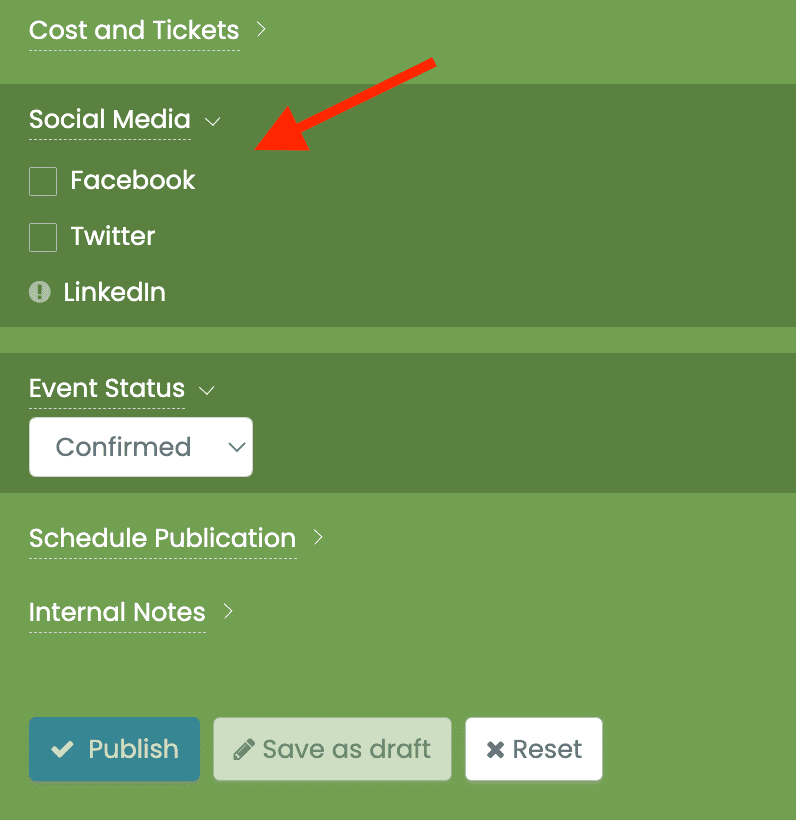
4. Forhåndsvisning af begivenhedsindlæg på Twitter
Når du bruger Timely begivenhedssoftware du behøver ikke bekymre dig om, hvordan dit arrangement vil se ud i dit twitter-feed. Efter opsætning af automatiseringen, Timely vil automatisk sende begivenheder på Twitter på dine vegne. Du kan være sikker på, at de automatiske tweets vil være attraktive og matche dine begivenheders udgivelse.
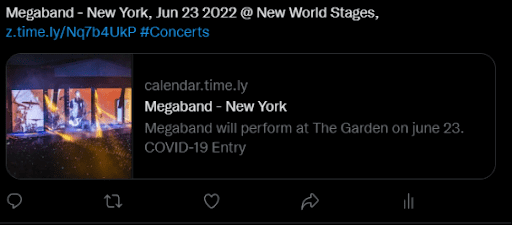
For mere brugervejledning, gå venligst til vores Help Center. Hvis du har spørgsmål eller har brug for yderligere hjælp, så tøv ikke med kontakt os. Alternativt kan du åbne en supportbillet fra din Timely kontos dashboard.